Een gehost XML-proces importeren en exporteren
Azure DevOps Services
Belangrijk
Importproces ondersteunt het gehoste XML-procesmodel waarmee u aanpassingen kunt beheren door de WIT-definitie van een processjabloon bij te werken. Deze functie is alleen beschikbaar voor organisaties die zijn gemigreerd naar Azure DevOps Services met behulp van de TFS Database Import Service.
Als u het overnameprocesmodel gebruikt, kunt u uw werk bijhouden via de gebruikersinterface aanpassen door een overgenomen proces te maken. Als u het on-premises XML-procesmodel gebruikt, kunt u een processjabloon aanpassen, een processjabloon uploaden of downloaden en een processjabloon aanpassen.
Zie Werktracking aanpassen voor meer informatie over procesmodellen.
In Azure DevOps Services beheert u het aanpassen van werktraceringsobjecten via een proces. Gehoste XML-processen worden geïmporteerd en geëxporteerd via een webbeheerervaring.
Wanneer u een nieuw proces importeert, kunt u hiermee nieuwe projecten maken.
Wanneer u een bestaand proces importeert, worden alle projecten die dat proces gebruiken bijgewerkt om de wijzigingen weer te geven.
Zo worden de twee projecten die gebruikmaken van het proces automatisch bijgewerkt door updates van een van de aangepaste processen die hieronder worden vermeld.
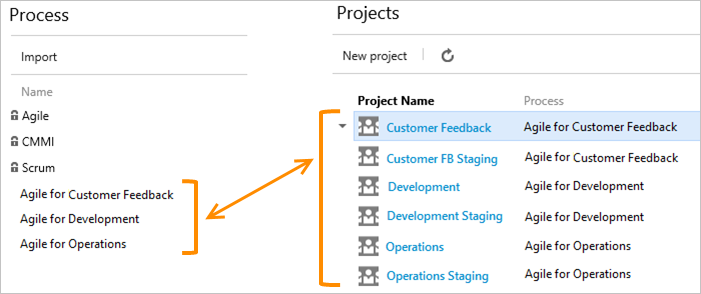
Wanneer u aanvullende aanpassingen ontdekt die u moet maken, kunt u het bestaande proces exporteren, de XML-definitiebestanden van het proces bijwerken, het resultaat zippen en het zojuist bijgewerkte proces opnieuw importeren. Uw wijzigingen worden toegepast op al uw bestaande projecten die gebruikmaken van dat proces.
Importproces ondersteunt de volgende scenario's:
- Een bestaand proces importeren vanuit een on-premises Azure DevOps-server
- Een nieuw proces importeren dat is gemaakt op basis van een bestaand geëxporteerd proces
- Importeer een update naar een bestaand proces en laat alle projecten die dat proces gebruiken, worden bijgewerkt
Een proces importeren vanuit een on-premises Azure DevOps
Als u uw proces wilt testen in een on-premises Azure DevOps Server (voorheen Team Foundation Server (TFS)) om te zien of het werkt in Azure DevOps Services, voert u de volgende stappen uit.
In een on-premises Azure DevOps Server heeft elk project een eigen kopie van een proces, zodat zorgvuldig moet worden overwogen welke processen voor uw organisatie moeten bestaan. Migratie naar Azure DevOps Services is een goed moment om na te denken over procesuitlijning binnen uw organisatie en het aantal varianten van dat gecentraliseerde proces te verminderen.
Voer het procesexportscript uit om een proces voor een bepaald project te genereren.
(Optioneel) Bewerk de ProcessTemplate.xml bestandsnaam en beschrijving. Zorg ervoor dat deze voldoet aan de regels en beperkingen die worden beschreven in Een proces aanpassen.
Maak een ZIP-bestand van de procesmap en bestanden.
Importeer het zip-bestand van uw aangepaste proces door de stappen in de volgende sectie te volgen.
Herhaal het bovenstaande proces voor elk proces dat u wilt importeren in Azure DevOps Services.
Met behulp van het geïmporteerde proces(en) maakt u projecten in Azure DevOps Services voor elk proces dat u wilt migreren.
Proces instellingen openen>
U maakt, beheert en maakt aanpassingen aan processen vanuit het proces voor organisatie-instellingen>.
Kies het
 Azure DevOps-logo om Projecten te openen. Kies vervolgens Organisatie-instellingen.
Azure DevOps-logo om Projecten te openen. Kies vervolgens Organisatie-instellingen.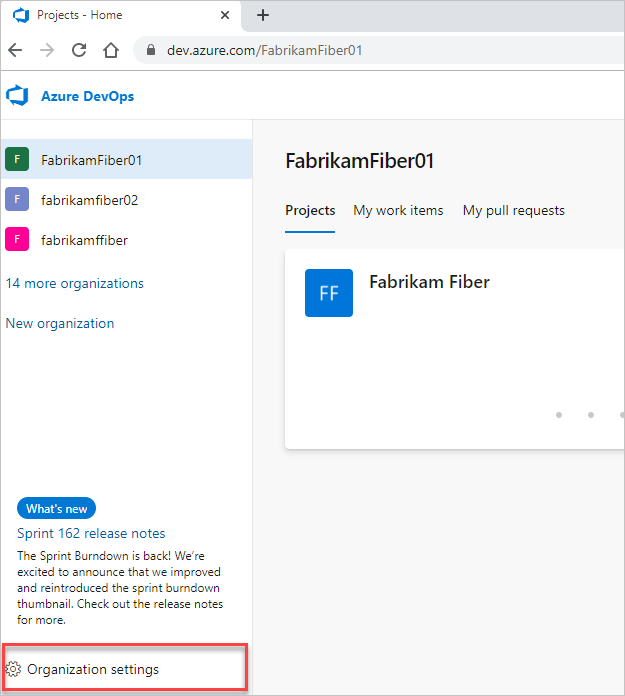
Kies vervolgens Proces.
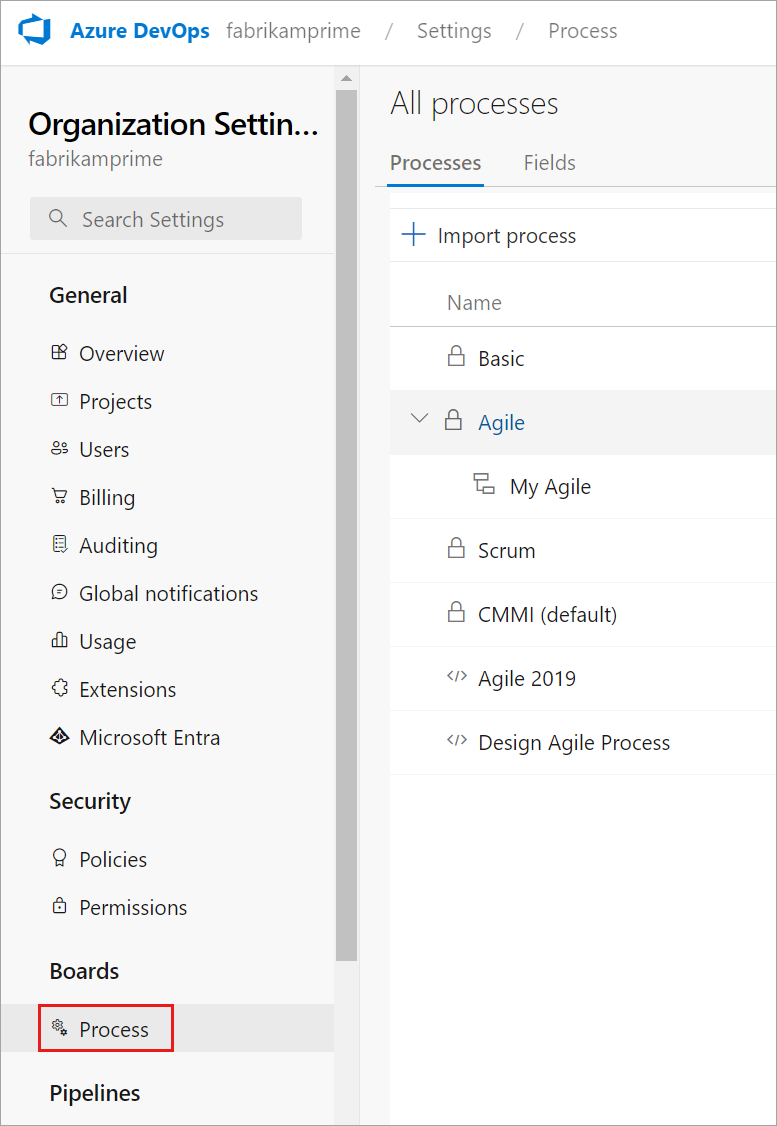
Belangrijk
Als u Proces niet ziet, werkt u vanuit TFS-2018 of eerdere versie. De pagina Proces wordt niet ondersteund. U moet de functies gebruiken die worden ondersteund voor het on-premises XML-procesmodel.
Een proces importeren
Voordat u een proces importeert, moet u dit aanpassen ter ondersteuning van uw behoeften voor het bijhouden van werk. Geef uw proces een andere naam dan Scrum, Agile of CMMI. Deze systeemprocessen zijn vergrendeld en u kunt ze niet overschrijven.
Alleen leden van de groep Beheerders van projectverzamelingen kunnen een proces importeren. Zie Machtigingen op projectverzamelingsniveau wijzigen voor meer informatie.
Kies op het tabblad Processen importeren en sleep en blader vervolgens naar het ZIP-bestand van het proces dat u hebt aangepast.
Notitie
Als u de koppeling Importproces niet ziet, is uw organisatie niet ingesteld om het gehoste XML-procesmodel te ondersteunen. U moet werken met het overnameprocesmodel voor uw aanpassingsbehoeften. Het gehoste XML-procesmodel wordt alleen ondersteund als uw account is gemaakt via de Gegevensimportservice.

Kies het bestand dat u wilt uploaden. Uw aangepaste proces moet voldoen aan specifieke beperkingen om validatiecontroles tijdens het importeren door te kunnen geven.
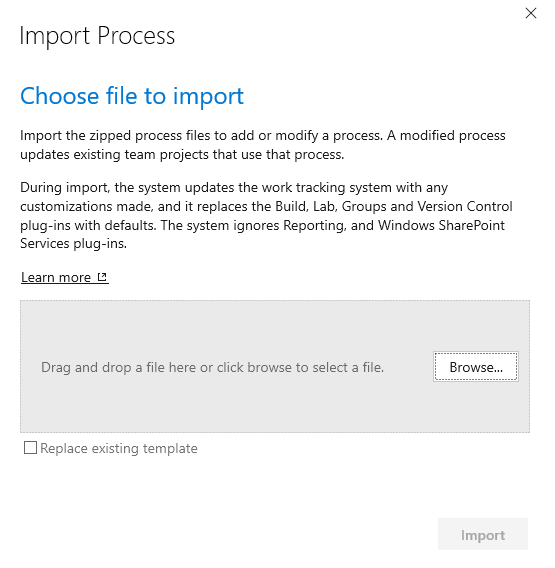
Controleer de bestaande sjabloon vervangen als u een bestaande sjabloon bijwerkt. Het importproces overschrijft elke sjabloon met dezelfde naam als de sjabloon die u importeert en vereist dat u dit selectievakje inschakelt om te bevestigen dat u deze wilt vervangen.
Belangrijk
U kunt een van de vergrendelde processen niet bijwerken: Agile, CMMI en Scrum.
Wanneer het importeren is voltooid, ziet u het volgende bericht.
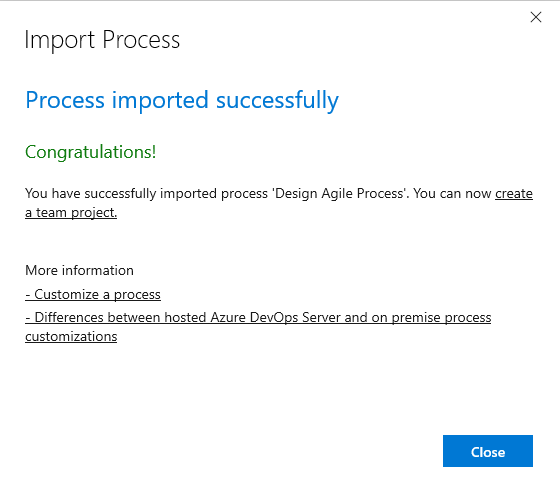
Als het proces de validatiecontroles die tijdens het importeren worden uitgevoerd niet doorstaan, ontvangt u een lijst met foutberichten.
Corrigeer elke fout en voer de import opnieuw uit.U kunt direct een project maken met behulp van het zojuist geïmporteerde proces.
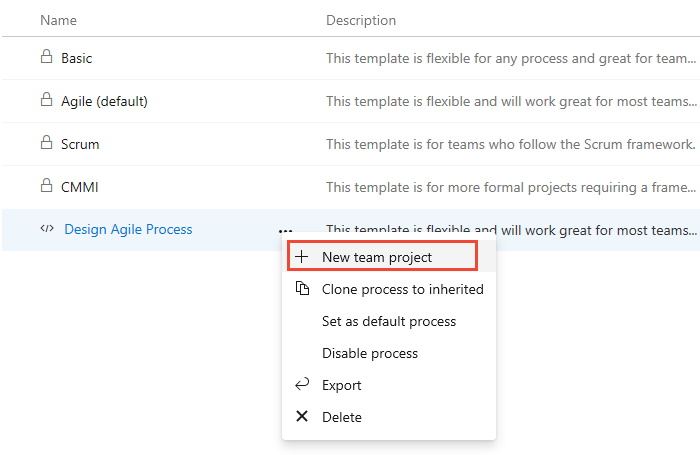
Vul het formulier in dat wordt weergegeven. Zie Een project maken voor meer informatie over de verschillende opties.
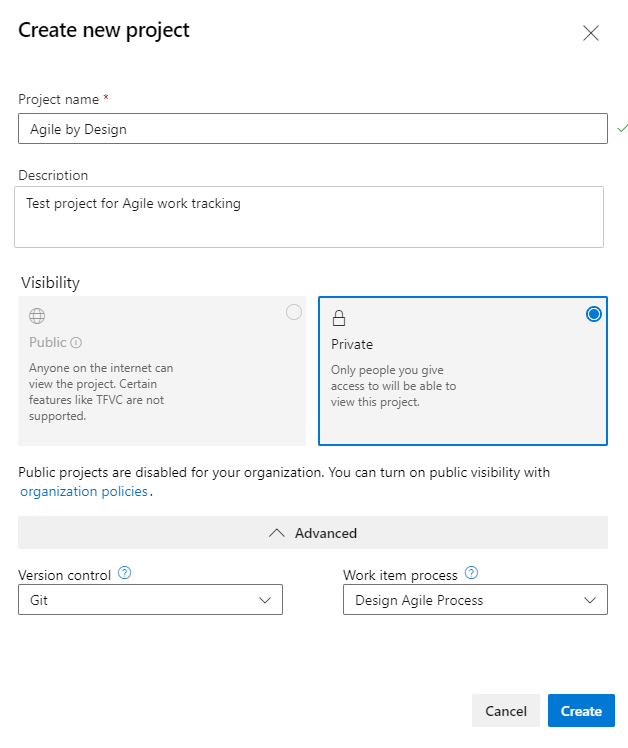
Een bestaand proces bijwerken
Nadat u een proces hebt toegevoegd, kunt u dit bijwerken door een zip-bestand te importeren waarin u een of meer bestanden in de processjabloon hebt gewijzigd.
Notitie
Het is een best practice om een proces te exporteren voordat u wijzigingen aanbrengt, zodat u niet per ongeluk wijzigingen overschrijft die door andere gebruikers zijn aangebracht.
Importeer het proces volgens stap 2 en 3 uit de vorige procedure.
Controleer de bestaande sjabloon vervangen om aan te geven dat u het bestaande proces wilt overschrijven.
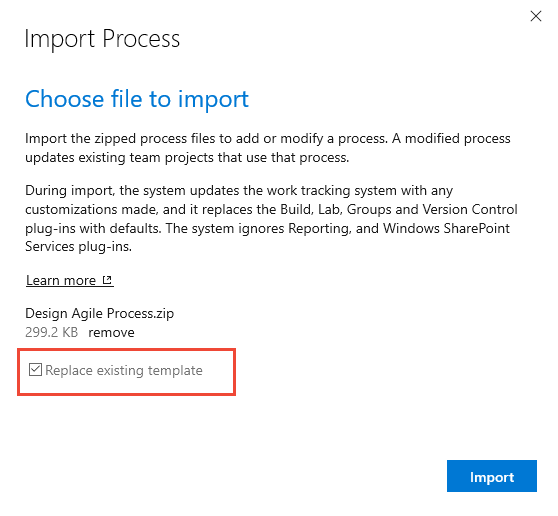
Het dialoogvenster Importproces geeft aan dat het systeem projecten bijwerkt die verwijzen naar het gehoste XML-proces.
Wanneer het importeren is voltooid, ziet u het volgende bericht. Alle projecten die met het proces zijn gemaakt, worden bijgewerkt met de wijzigingen.
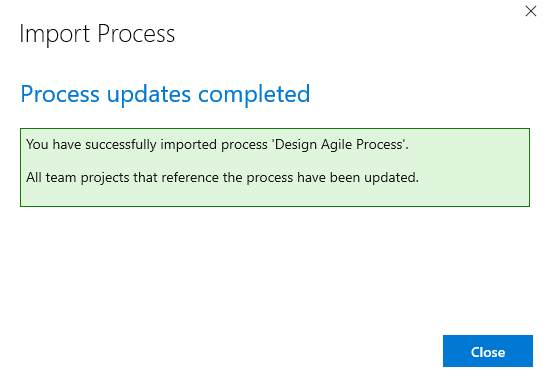
Als u de naam van velden of typen werkitems hebt gewijzigd of verwijderd, ontvangt u een bevestigingsbericht. Schakel het selectievakje in en ga verder met het importeren. Als u meer wilt weten over elk bericht, selecteert u de doorgestuurde koppeling. Voor informatieberichten is geen actie van uw kant vereist.
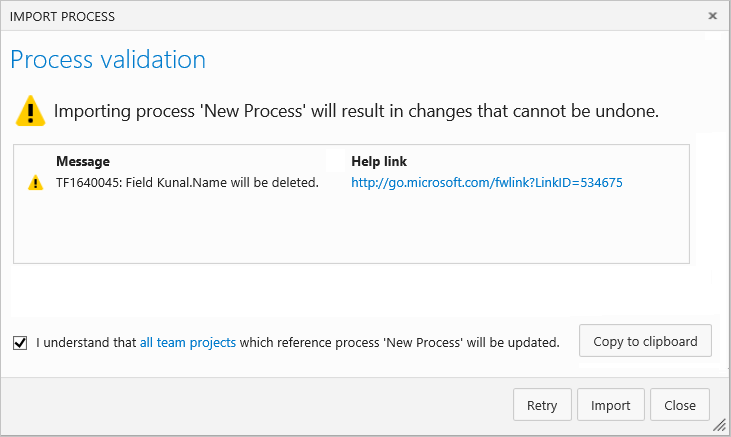
Het standaardproces instellen
Stel een proces in als de standaardinstelling om het vooraf te laten selecteren voor alle nieuwe projecten die u wilt maken.
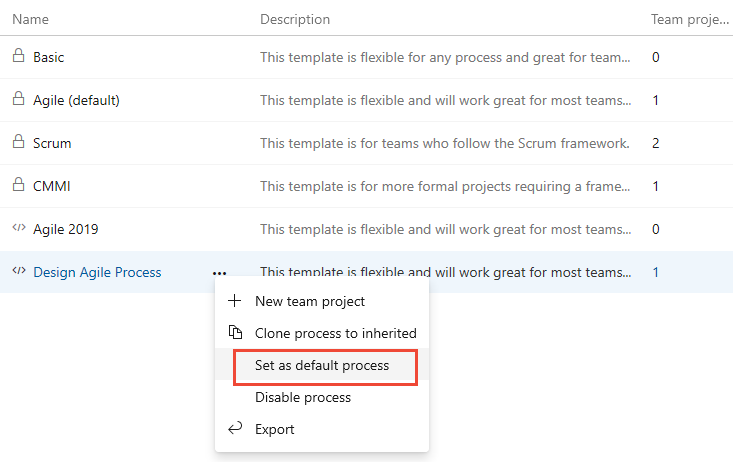
Een proces exporteren
Exporteer een proces wanneer u het wilt bijwerken of als basis wilt gebruiken voor het maken van een ander proces.
Het systeem exporteert een ZIP-bestand met een XML-weergave van het proces. Dit kan worden gewijzigd en later worden geïmporteerd.
Verwante artikelen:
Feedback
Binnenkort: Gedurende 2024 worden GitHub Issues uitgefaseerd als het feedbackmechanisme voor inhoud. Dit wordt vervangen door een nieuw feedbacksysteem. Ga voor meer informatie naar: https://aka.ms/ContentUserFeedback.
Feedback verzenden en bekijken voor